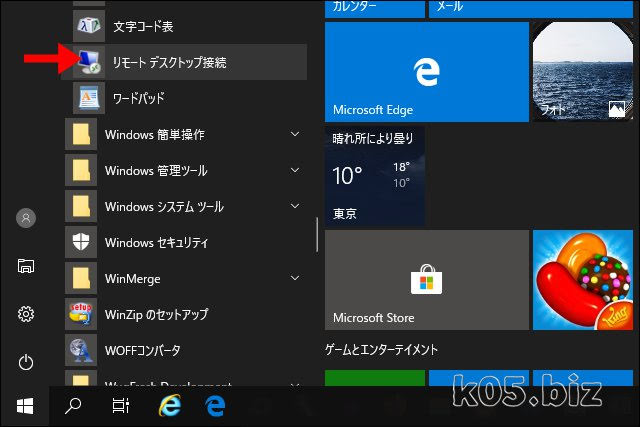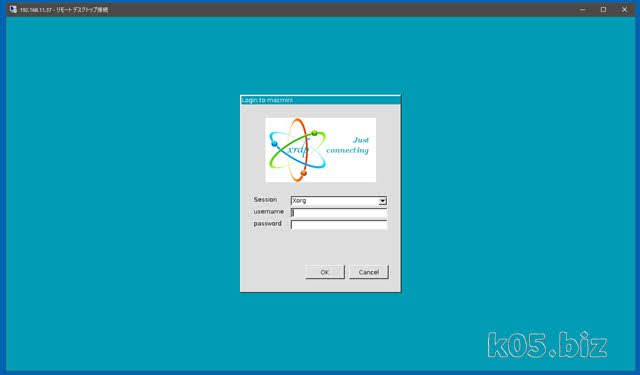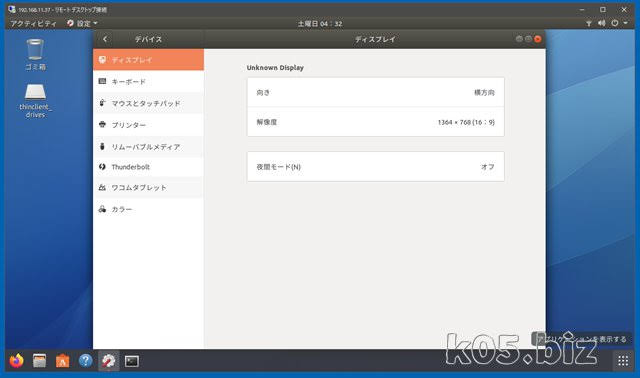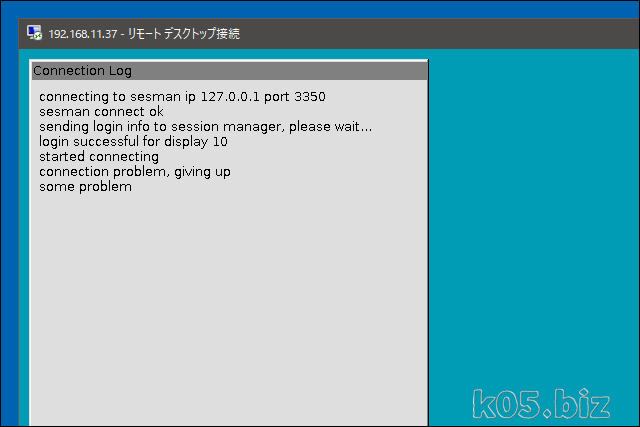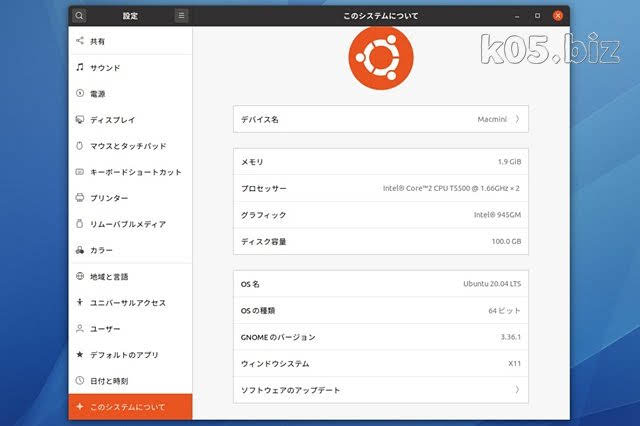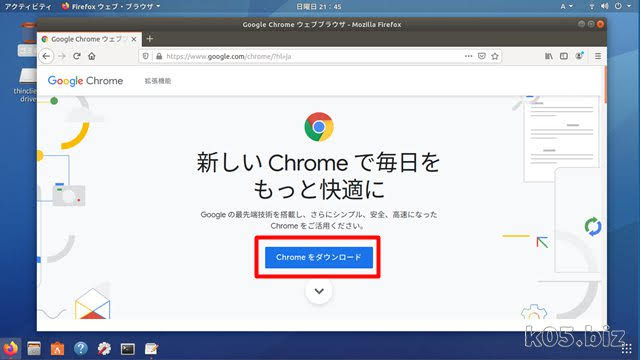追記:2020/10/30
Ubuntu 20.04 LTS (64bits)で動作確認しました
この記事、そのままでOKでした。
Ubuntu 22.04 LTS では、標準でリモートデスクトップに対応しています
・【Ubuntu 22.04】Windowsから、RDP接続(リモートデスクトップ) を試す
情報源
・Ubuntu 18.04: GNOMEデスクトップ環境にXRDPで接続する - Narrow Escape
・開発メモ その187 Ubuntu 18.04.3でXRDPを使う – A certain engineer "COMPLEX"
おそらく、上記2つの通りに行えば、簡単に設定できると思う。2つ目のリンクはスクリプトが用意されていて、これ1つ実行するだけでたぶん設定できると思う。
追記:2020/10/30
・第621回 Ubuntu 20.04 LTSでxrdpを使用する:Ubuntu Weekly Recipe|gihyo.jp … 技術評論社
Ubuntu 20.04 LTSの事例
XRDPの導入
1.xrdpインストール
2.カーソル表示の設定
/etc/xrdp/xrdp.iniの設定ファイルの中身を置換で書き換える
設定ファイルの再読み込み
3.~/.xsessionrcの作成
環境変数の設定
export GNOME_SHELL_SESSION_MODE=ubuntu
export XDG_CURRENT_DESKTOP=ubuntu:GNOME
export XDG_DATA_DIRS=${D}
export XDG_CONFIG_DIRS=/etc/xdg/xdg-ubuntu:/etc/xdg
EOF
上記で、 ~/.xsessionrcファイルが、その下の内容で作成される
${D}の部分が、上記で設定した環境変数で置き換えられたものが作成される
4.Authentication Requiredダイアログの回避
sudo tee /etc/polkit-1/localauthority/50-local.d/xrdp-color-manager.pkla
[Netowrkmanager]
Identity=unix-user:*
Action=org.freedesktop.color-manager.create-device
ResultAny=no
ResultInactive=no
ResultActive=yes
EOF
/etc/polkit-1/localauthority/50-local.d/xrdp-color-manager.pkla ファイルの作成
設定ファイルの再読み込み
5.xorgxrdpの導入
Ubuntu 20.04 LTS =>標準でインストール
Ubuntu 18.04 LTS =>最小でインストール
インストール条件が違うからか、バージョンが違うからかは不明。問題が起こったら、やってみるというのが良いかも
これが、参考にした2つ目のリンク先でスクリプト中に入っていた。通常はxrdpをインストールするとxorgxrdpも依存パッケージで自動で入るようなのだが、入らない入らないケースがあるみたい。ということで、明示的に導入
接続するが、青(緑)の画面のままとかの場合は、これを実行すれば治ると思う。
Windows10からリモートデスクトップで接続
Windowsアクセサリの中にある標準で入ってるアプリです。デスクトップ接続を選択します。
接続先のIPアドレスを入力
こんなのがでるが、どうすることもできないので、「OK」で継続
この画面が出てきたら、Ubuntuのログインアカウント、パスワードを入力してログイン
こんな感じで、Ubuntuのデスクトップがリモートで表示できます。接続毎に、画面の解像度を変更できるので、使いにくい場合はUbuntuの設定で変更してください。
あと、理由は分かりませんが、Ubuntu側でログインしてると接続できなくて、ログオフした状態でないと接続できません。1アカウント1セッション?とかそういう制限があるんでしょうか?
うまく行かない場合は、Ubuntu側でログオフした状態で、Windows10からリモート接続してみてください。
補足:青(緑)の画面のまま表示されない、XRDP接続できない
青(緑)の画面のままUbuntuデスクトップが表示されず、そのまま放置してたら上記のエラーになる場合です。xorgxrdpが入っていないのが原因だそうです。
$ sudo apt install xserver-xorg-input-all (※ローカルPCのマウス・キーボード対策)
上記でうまく行かない場合は、
$ sudo apt-get install -y xorgxrdp
こんな感じで試してみて。
参考:
・Ubuntu18.04.2にxrdpをインストールしてもRDP経由のログインでエラーになる事象のメモ | 備忘ノート
追記:2021/01/07
sudo apt-get -y install xserver-xorg-core xorgxrdp xrdp (xrdpだけではダメ)
sudo apt-get -y install xserver-xorg-input-all (これがマウス・キーボード対策)
ubuntu18.04でのxrdpトラブル対応 と リモートデスクトップ設定 - Qiita
>xrdpを設定すると、ローカルPCでマウス・キーボードの入力を受け付けなくなる
>(リモート接続時は問題なし)
というのがあるみたいなので、「xserver-xorg-input-all」もあったほうが良いのかも?!
私の環境では起こらなかったので特に気にしてなかったのですが・・。
リモート接続時は問題ないらしいので、リモートから追加で実行しても良いのかも?!
ログイン後に、真黒なまま
Ubuntu側でログインしてるのなら、ログアウトしてから試してみる
リモートデスクトップにこだわらないのなら
追記:2020/07/05
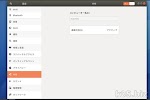
VNC経由で使っても良いかもと思う。Ubuntu 20.04 LTS (64bits)にしてからは、VNC接続で使ってる。